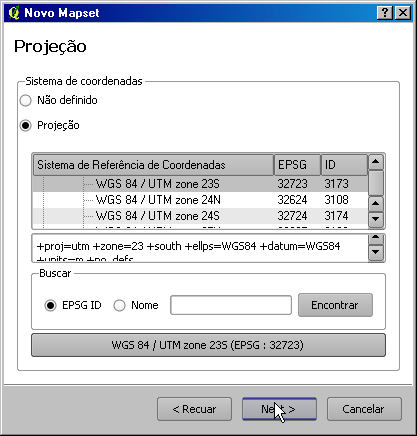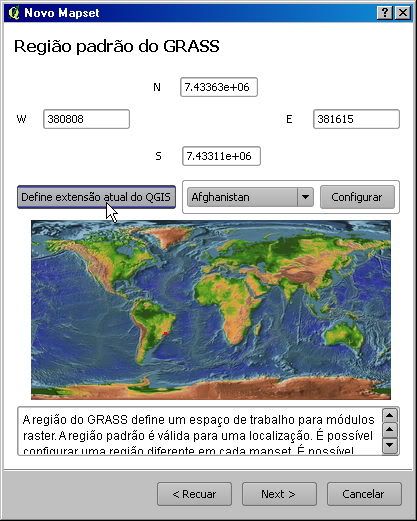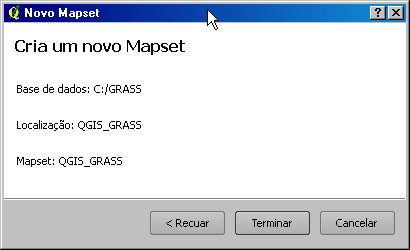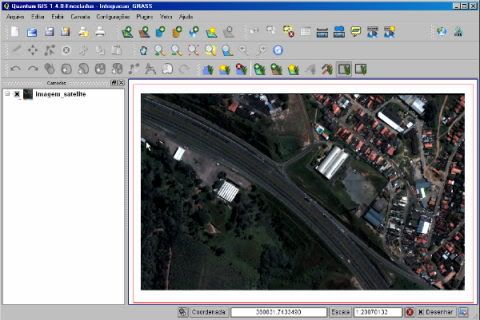Integração Quantum GIS + GRASS - Parte I
O Quantum GIS e o GRASS são aplicativos que permitem integração através de plugins. Infelizmente esse recurso tem sido pouco difundido entre os usuários de software livre. São programas com grande potencial de processamento que podem trazer resultados muito positivos através dessa integração.
Daqui por diante vou produzir alguns tutoriais com o objetivo de facilitar o aprendizado acerca dessas ferramentas e ampliar o alcance dessa integração desenvolvida por meio de poderosos algoritmos Python.
Hoje (17/06/2010) o Quantum GIS está em sua versão 1.4 Encedalus e o GRASS mais atual está na versão 6.4. O primeiro passo é realizar o download dos aplicativos. Eu tenho publicado um material bem interessante que pode auxiliar nessa tarefa. Segue abaixo:
- Para instalar o Quantum GIS + Plugin GRASS no Windows, leia este post;
- Para instalar o Quantum GIS + Plugin GRASS no Linux [versões antigas], leia este post e a sua continuação.
- Para instalar o Quantum GIS + Plugin GRASS no Ubuntu 10.04 Lucid, leia esse post do blog Geoprocessamento para Linux.
- Para instalar o Quantum GIS + Plugin GRASS no Ubuntu 10.04 Lucid, leia esse post do blog Geoprocessamento para Linux.
Ao terminar de instalar tudo, não esqueça de ativar o plugin do GRASS para o Quantum GIS (saiba como clicando no tutorial para Windows postado no link acima).
Criando um novo Location do GRASS dentro do Quantum GIS
Essa é uma tarefa simples: para evitar dificuldades durante a definição do Retângulo Envolvente, siga os procedimentos abaixo:
1 - Carregue um vetor ou uma imagem do seu projeto no Quantum GIS para servir como base (Menu Camada - Adicionar Camada Vetorial/Raster).
2 - Com a imagem ou vetor na tela, ajuste a projeção do projeto (Menu Configurações - Propriedades do Projeto). Não esqueça de habilitar a opção "on-the-fly" na guia Sistema de Referência SRC.
3 - Clique no botão "Novo Mapset" na barra de ferramentas do GRASS:
4 - O GRASS necessita de um local para armazenamento. Clique no botão Next:
5 - Crie um nome para novo Location no campo indicado na imagem abaixo:
6 - Agora é necessário especificar a projeção do projeto do GRASS:
7 - Os campos seguintes são utilizados para inserir os valores do Retângulo Envolvente. O botão "Definir Extensão Atual do QGIS" permite capturar esses valores automaticamente de acordo com a posição da base cartográfica adicionada anteriormente ao Quantum GIS (clique para ampliar):
8 - O próximo passo consiste na definição do novo Mapset:
9 - Abaixo segue um resumo sobre as configurações adotadas:
10 - Os novos Location e Mapset foram criados com sucesso!
11 - Um retângulo vermelho pode ser observado no centro do mapa. São os limites do Retângulo Envolvente conhecido no GRASS como Region. Essas informações podem ajustadas a qualquer instante (clique para ampliar):
Ao concluir esse primeiro passo, o Quantum GIS está apto para receber instruções e executar as funções do GRASS. Vamos publicar no blog alguns algoritmos do GRASS que são comuns nas tarefas diárias de Geoprocessamento. Saudações.
4 - O GRASS necessita de um local para armazenamento. Clique no botão Next:
5 - Crie um nome para novo Location no campo indicado na imagem abaixo:
6 - Agora é necessário especificar a projeção do projeto do GRASS:
7 - Os campos seguintes são utilizados para inserir os valores do Retângulo Envolvente. O botão "Definir Extensão Atual do QGIS" permite capturar esses valores automaticamente de acordo com a posição da base cartográfica adicionada anteriormente ao Quantum GIS (clique para ampliar):
8 - O próximo passo consiste na definição do novo Mapset:
9 - Abaixo segue um resumo sobre as configurações adotadas:
10 - Os novos Location e Mapset foram criados com sucesso!
11 - Um retângulo vermelho pode ser observado no centro do mapa. São os limites do Retângulo Envolvente conhecido no GRASS como Region. Essas informações podem ajustadas a qualquer instante (clique para ampliar):
Ao concluir esse primeiro passo, o Quantum GIS está apto para receber instruções e executar as funções do GRASS. Vamos publicar no blog alguns algoritmos do GRASS que são comuns nas tarefas diárias de Geoprocessamento. Saudações.